-
主编教您win10输入法禁用操作步骤
- 2019-04-26 09:18:02 来源:windows10系统之家 作者:爱win10
输入法就是把各类符号输入电脑等设备的一种方法,现在大家的电脑上都有输入法软件,所有系统自带的输入法就显得比较鸡肋了,今天小编就来跟大家分享禁用win10输入法的操作步骤。
小编现在使用的是win10系统,觉得win10自带的输入法还是很好用的,但是并不是所有朋友都喜欢win10输入法,为了大家更好的使用电脑,下面小编就来说说禁用win10输入法的方法。
win10输入法禁用操作步骤
禁用输入法不如删除输入法,下面来看看具体操作。
1.在win10右下角的状态栏中找到输入法,鼠标点击选择语言首选项打开。
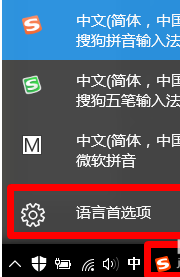
禁用输入法系统软件图解1
2.在出现的设置界面中点击界面左侧的区域和语言选项,然后在右侧语言中点击中文,在弹出的选项中选择选项打开。
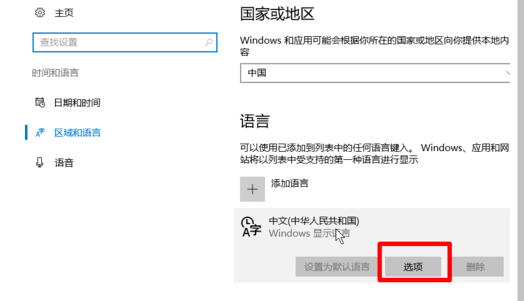
禁用输入法系统软件图解2
3.鼠标点击系统自带的输入法,在出现的选项中点击删除按钮即可。

禁用输入法系统软件图解3
上一篇:解答电脑开不了机怎么解决
下一篇:小编教你win10无线连接出现黄色感叹号怎么办
猜您喜欢
- 关于win10系统重装教程2023-02-03
- 手把手教你win10浏览器打不开怎么办..2018-11-10
- 小编告诉你查看win10版本2017-08-26
- win10商店在哪打开2022-12-28
- win10关闭索引文件的方法2017-05-15
- win7终止更新,2020年免费升级win10系..2020-01-16
相关推荐
- 如何让win10停止更新呢 2017-05-16
- 微软官方最新win10正式版镜像下载链接.. 2021-01-01
- 小编告诉你Internet explorer无法打开.. 2017-09-29
- 详细教您windows10桌面壁纸设置方法.. 2019-04-02
- 如何重装系统win10 2023-03-14
- win10数字权利激活工具使用方法.. 2022-03-17





 魔法猪一健重装系统win10
魔法猪一健重装系统win10
 装机吧重装系统win10
装机吧重装系统win10
 系统之家一键重装
系统之家一键重装
 小白重装win10
小白重装win10
 系统之家Ghost Windows XP SP3 中文版 v1904
系统之家Ghost Windows XP SP3 中文版 v1904 搜狗拼音输入法6.7 去广告版 (搜狗官方输入法)
搜狗拼音输入法6.7 去广告版 (搜狗官方输入法) 深度技术Ghost xp sp3 专业装机版 v1905
深度技术Ghost xp sp3 专业装机版 v1905 Dataram RAMDisk v4.2 官方英文版 (内存虚拟硬盘软件)
Dataram RAMDisk v4.2 官方英文版 (内存虚拟硬盘软件)  windows之家Ghost Win8.1 64位纯净版201506
windows之家Ghost Win8.1 64位纯净版201506 QQ农牧餐保姆
QQ农牧餐保姆 深度技术ghos
深度技术ghos 小白系统Ghos
小白系统Ghos 深度技术Win1
深度技术Win1 系统之家win1
系统之家win1 雨林木风 gho
雨林木风 gho 新萝卜家园Wi
新萝卜家园Wi 雨林木风 Gho
雨林木风 Gho 系统之家Ghos
系统之家Ghos SereneScreen
SereneScreen 萝卜家园win1
萝卜家园win1 粤公网安备 44130202001061号
粤公网安备 44130202001061号